Advertentie
We leven in een tijd waarin de NSA een velddag heeft met gegevens snuffelen en projecten zoals PRISM Gegevens versleutelen op uw smartphoneMet het Prism-Verizon-schandaal is naar verluidt gebeurd dat de National Security Agency (NSA) van de Verenigde Staten van Amerika datamining is geweest. Dat wil zeggen, ze hebben de oproepgegevens van ... Lees verder , dus het voelt raar om een artikel aan te pakken over het opnemen van telefoongesprekken in Android. Het lijkt schandalig wanneer een overheidsinstantie het op grote schaal doet, maar persoonlijke gespreksregistratie is iets als zolang er telefoons zijn en met deze apps kunt u uw belangrijke telefoontjes voor later bewaren opnieuw bezoeken.
Opnamen van telefoongesprekken kunnen op verschillende manieren van pas komen, bijvoorbeeld door een telefonisch interview op te slaan, zodat u dat kunt ga terug en transcripteer het Audio- en videobestanden in tekst omzetten met behulp van Express Scribe Lees verder op een later tijdstip. Opnamen van telefoongesprekken kunnen ook als bewijs worden gebruikt in juridische schikkingen. Je weet nooit wanneer het opnemen van een telefoongesprek van pas zal komen, dus de gewoonte om ze op te nemen kan later nuttig blijken te zijn. Blijf lezen om te leren hoe u specifieke telefoongesprekken op uw Android-apparaat kunt opnemen.
Neem mijn gesprek op

Record My Call is een eenvoudige oproeprecorder die zowel inkomende als uitgaande oproepen kan opnemen. Omdat Record My Call echter is gecodeerd om alleen op te nemen van de Android-microfoon (tenminste op de tijd van het schrijven van dit artikel), is de opnamekwaliteit meestal onvoldoende, tenzij u een luidspreker gebruikt telefoon. Er zijn ook enkele compatibiliteitsproblemen met bepaalde telefoonmodellen, dus u moet hun controleren compatibiliteitspagina alvorens te installeren.
Hoe u geselecteerde telefoongesprekken opneemt met Record My Call:
- Open de Record My Call-app.
- Open het hoofdmenu (met de menuknop van je telefoon) en selecteer Dashboard.
- Open het menu Instellingen en schakel het selectievakje "Activate Service" en het selectievakje "Manual Record" in, maar houd de optie "Record Unchecked Contact" uitgeschakeld.
- Ga terug naar het hoofdmenu en selecteer Tweaks.
- Selecteer de audiobron die u wilt gebruiken en schakel het selectievakje "Record on Connect" in. Als uw audiobron is ingesteld op Microfoon, schakel dan ook het selectievakje "Luidspreker inschakelen" in.
- Ga ten slotte terug naar het hoofdmenu en selecteer Filters.
- Alle contacten in de lijst Filters die zijn ingeschakeld, worden automatisch opgenomen wanneer u ze belt of zij u bellen. Contacten in de lijst Filters die zijn uitgeschakeld, worden alleen opgenomen als u handmatig opneemt tijdens het telefoongesprek.
Andere functies die u mogelijk handig vindt in Record My Call:
- Synchronisatie met Dropbox en Google Drive.
- Start en stop de record handmatig op elk moment tijdens het lopende gesprek.
- Zoek door opgenomen oproepen met filters zoals maplocatie en oproeptype.
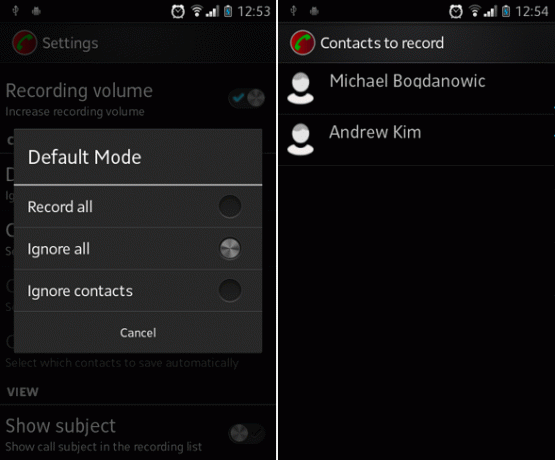
Zoals de naam al doet vermoeden, begint Automatic Call Recorder automatisch met het opnemen van uw telefoongesprekken op basis van de opties die u instelt: Alles opnemen (neemt alle telefoontjes op behalve contacten die specifiek worden genegeerd), Negeer alles (neemt geen oproepen op behalve voor gespecificeerde contacten), en Contacten negeren (registreert alle telefoontjes van niet-contacten en contacten die gespecificeerd zijn om te worden opgenomen).
Gesprekken opnemen met behulp van Automatic Call Recorder:
- Open de app Automatic Call Recorder.
- Open het hoofdmenu (met de menuknop van je telefoon) en selecteer Instellingen.
- Schakel het aankruisvak 'Oproepen opnemen' in.
- Selecteer de audiobron die u wilt gebruiken. Als uw audiobron is ingesteld op Microfoon, schakel dan ook het selectievakje "Automatische luidspreker" in.
- Selecteer de standaardmodus die u wilt gebruiken. Automatic Call Recorder heeft geen handmatige opname-optie, dus de optie met de meeste controle is "Alles negeren".
- Selecteer de optie Op te nemen contacten en begin met het toevoegen van contacten aan uw lijst. Wanneer deze contacten u bellen of u belt deze contacten, neemt Automatic Call Recorder die oproepen automatisch op.
Functies die u mogelijk handig vindt in Automatic Call Recorder:
- Voeg notities toe aan opgenomen telefoongesprekken en deel die gesprekken met anderen.
- Integratie en synchronisatie met Dropbox.
- Pro-versie is beschikbaar voor $ 6,99 USD, waarmee u kunt instellen dat bepaalde contacten automatisch worden opgeslagen en geüpload naar de cloud.
InCall Recorder
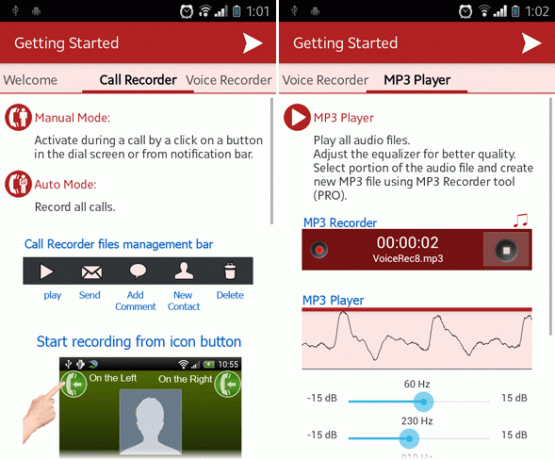
InCall Recorder is een app waarmee u gespreksopname kunt starten en beëindigen terwijl u in gesprek bent. Vanwege de audio-opnametechniek zijn de resulterende opnames MP3's van hoge kwaliteit, maar dankzij optimalisaties blijven de bestandsgroottes zo klein als altijd. Bovendien zijn opnames eenvoudig te beheren met de interface van InCall Recorder.
Geselecteerde telefoongesprekken opnemen met InCall Recorder:
- Open de InCall Recorder-app.
- Open het hoofdmenu (met de menuknop van je telefoon) en selecteer Instellingen. Het pictogram ervoor heeft de vorm van een tandwiel.
- Selecteer Call Recorder Settings.
- Selecteer de opnamemodus die u wilt gebruiken. De automatische modus neemt alle inkomende en uitgaande telefoongesprekken op, maar is alleen beschikbaar in de Pro-versie. Handmatige modus is het beste als u alleen belangrijke oproepen wilt opnemen.
- Selecteer de audiobron die u wilt gebruiken. Directe telefoonlijn wordt aanbevolen, maar is mogelijk niet compatibel met uw telefoon.
- Tijdens een gesprek verschijnt er een pictogram op uw scherm. Tik erop als u het opnameproces van InCall wilt starten of beëindigen. Je kunt de handmatige opnameactie wijzigen in de instellingen als je wilt.
Functies die u mogelijk handig vindt in InCall Recorder:
- Optie om automatisch alle inkomende en uitgaande telefoongesprekken op te nemen.
- Kleine maar hoogwaardige audiobestandresultaten: een telefoontje van een uur komt uit op 7 MB.
- Instelbare equalizer bij het afspelen van een audio-opname.
- Deel of upload opnames met andere apps zoals WhatsApp, Gmail, Dropbox, etc.
- Pro-versie is beschikbaar vanuit de app. Voor $ 1 USD kunt u advertenties verwijderen, opmerkingen aan opnames toevoegen, alle oproepen automatisch opnemen en meer.
Conclusie
Mijn favoriet op deze lijst moet zijn InCall Recorder. Het heeft niet alleen de meest complete functieset van alle apps hier, het is zo gepolijst dat het aanvoelt als een kwaliteitsapp en het gevoel kan net zo belangrijk zijn als functie. Mijn tweede keus zou zijn Automatische oproeprecorder simpelweg omdat het drie verschillende, maar toch nuttige opnamemodi heeft.
Aan het eind van de dag kan het opnemen van telefoongesprekken een lastig probleem zijn en Erez heeft enkele van de lastige aspecten ervan aangeroerd, zoals niet genoeg ruimte tijdens het opnemen van telefoongesprekken.
Als je op zoek bent naar meer apps voor je mobiele apparaat, bekijk deze dan apps om gratis te bellen De 5 beste gratis bel-apps voor gratis bellenGratis bellen-apps bieden gratis bellen en sms'en. Hier zijn enkele geweldige opties voor Android en iPhone. Lees verder . Misschien wil je ook leren hoe u oproepen doorschakelt vanaf uw Android-telefoon Oproep doorschakelen gebruiken op iPhone en AndroidWilt u doorschakelen op uw smartphone instellen? Hier leest u hoe u deze handige functie op Android en iOS gebruikt en problemen oplost. Lees verder .
Afbeeldingscredits: Reel om speler te winden Via Shutterstock
Joel Lee heeft een B.S. in computerwetenschappen en meer dan zes jaar professionele schrijfervaring. Hij is de hoofdredacteur van MakeUseOf.


